win7插入移动硬盘电脑没显示怎么办 win7系统插上移动硬盘不显示解决教程
时间:2021-10-04作者:huige
日常生活或工作时,很多人都会通过移动硬盘来存储文件等,可是近日有ghost win7纯净版系统用户在插入移动硬盘的时候,电脑却没有显示出图标,不知道碰到这样的问题要怎么办,其实解决方法也不难,接下来可以跟着小编一起来看看win7系统插上移动硬盘不显示解决教程吧。
具体步骤如下:
1、如果遇到移动硬盘无法显示的情况,我们首先检查线是否有问题,确认指示灯是否亮等,如果确认都没问题,那请看下一步。
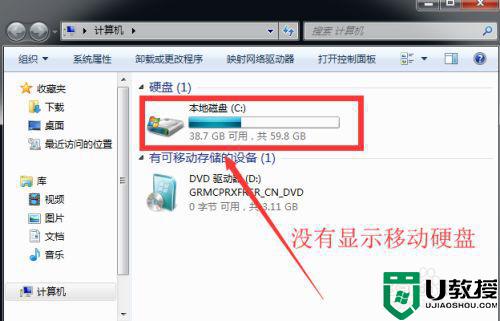
2、右键【计算机】,选择【管理】进去。
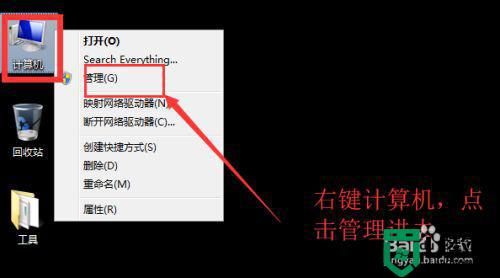
3、弹【管理】界面,点击【磁盘管理】。
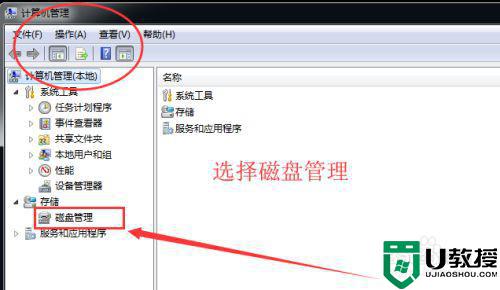
4、进到磁盘管理界面,一般可以看到硬盘情况,如果这里都没有只能说明硬盘坏掉了。如果确实有显示,那就右键【更改驱动器号和路径】。
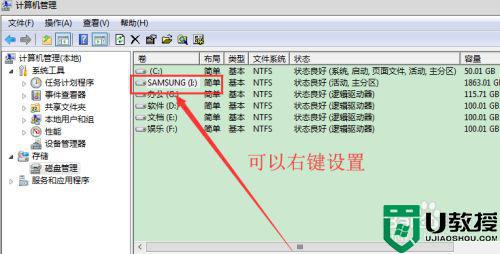
5、进到【更改驱动器号和路径】界面,点击更换一个盘符。
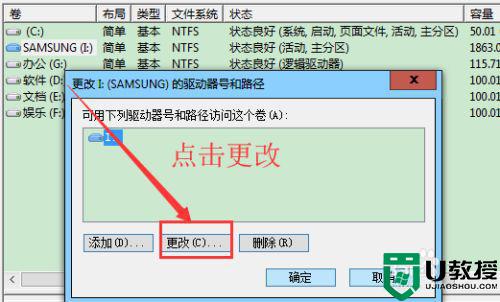
6、选择好后,点击确定,然后按【windows键】+【E键】回到资源管理器界面查看是否有显示。
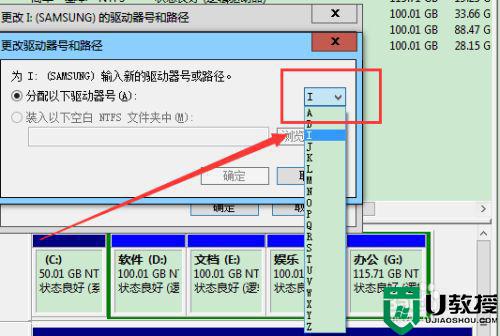
经过上面的方法就可以解决win7插入移动硬盘电脑没显示这个问题了,有遇到相同情况的用户们可以学习上面的方法来进行操作吧。





